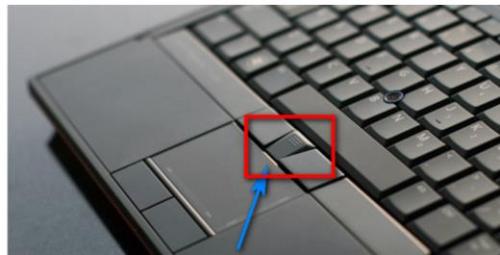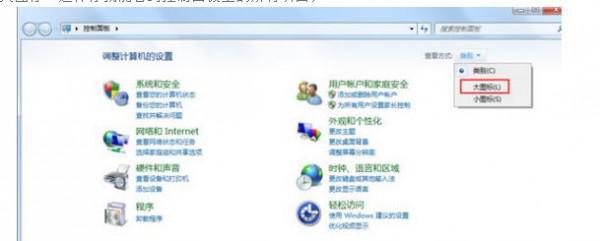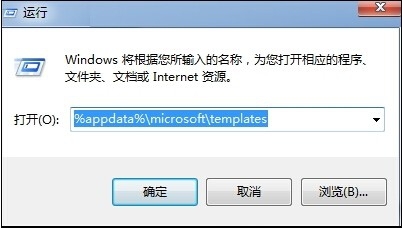为了让你的桌面变得更加活泼、更加个性化,打造出自己独一无二的桌面,下面小编以win7 32位旗舰版为例,给大家介绍win7开始菜单图标替换最简单的方法,感兴趣的用户赶快来看看吧。
1、首先下载并解压Windows 7 Start Button Changer,里面会包含一个应用程序和一些你可以选择的图标;

2、右击Windows 7 Start Button Changer应用程序,选择“以管理员身份运行”,

3、运行后可看到这款软件的主界面,左边显示了当前的开始菜单图标,点击右边,开始设置新的开始菜单图标;
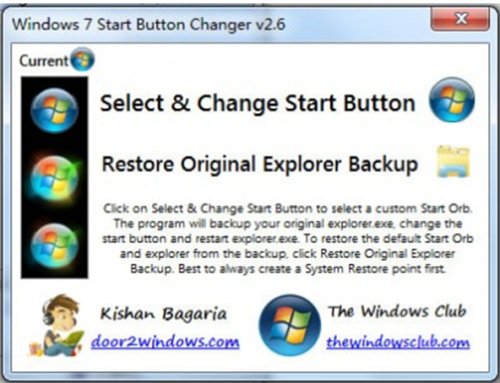
4、下载的文件夹里面包含了一些图标供选择,你可以选择一个自己喜欢的;
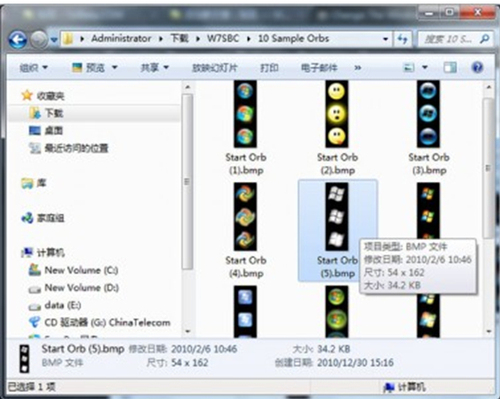
5、这些图标看起来不是圆的,一个绝对个性化的图标;当你点击打开,你的屏幕就会跳动一下,以后任务栏就会消失;以后很快又会重新恢复显示了

以上述的步骤更改图标完毕之后,windows 7就会直接显示变化来了;如果你想恢复默认,点击那个文件夹图标即可;如果你还想更换别的图标,你可以先恢复默认,以后再进行更改操作。
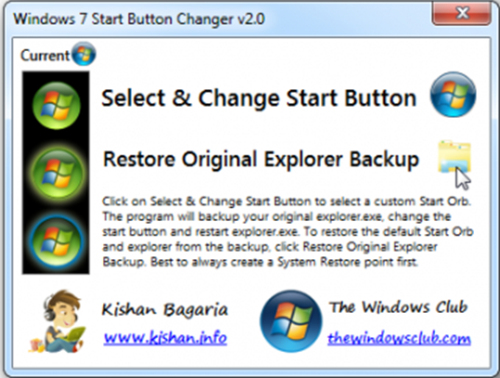
比如这个图显示了一个笑脸的图标,也非常有趣。

如果你也想拥有一个有个性的独一无二的桌面时,请参照以上方法设置吧。
PS:在替换之前,以防万一,可事先创建一个还原点,以备出错时能及时地还原。